U盤是我們存儲文件資料很重要的一個設備,不過U盤容易感染木馬病毒,在格式化U盤的時候有時候會出現“U盤被寫保護”的提示,此時無法進行格式化,這時候要怎麼辦呢?下面就給大家帶來了Win7系統解除U盤被寫保護的操作過程。
解決方案一:
一、通常情況下我們的u盤格式都是FAT32的,我們首先把它轉換成NTFS格式。
假設您的u盤在電腦上的盤符為H盤為例子:
1.開始菜單 - 運行 - 然後在輸入框內輸入“cmd.exe”,再按下回車鍵,會彈出一個黑色的窗口!
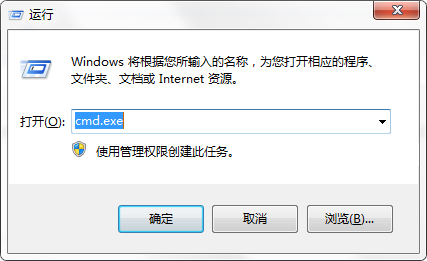
2.然後在黑色窗口裡面輸入命令“convert H: /fs:ntfs /nosecurity /x”,輸入命令後按回車鍵執行該命令!
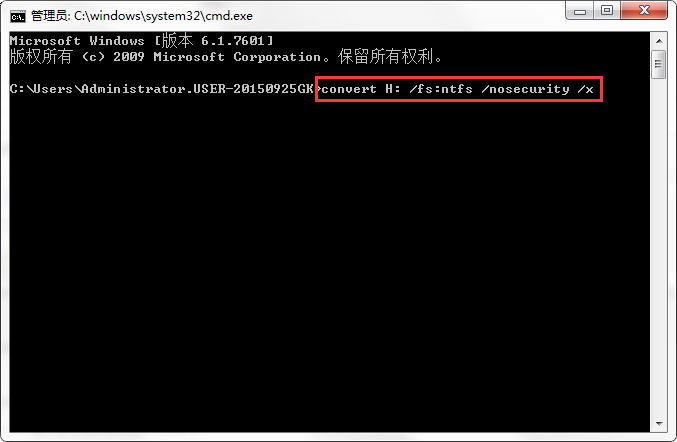
操作說明:此方法只能作為應急之用。重啟電腦後可能還會出現被寫保護問題,所以我們繼續第二步操作,讓問題得到徹底解決!
到此問題已經得到初步的解決!
二、更改(u盤)磁盤策略,此種方法可以解決重啟後還是出現u盤被寫保護的問題!
1.打開我的電腦 - 找到並選擇到u盤盤符 - 點擊鼠標右鍵 - 屬性,如下圖所示:
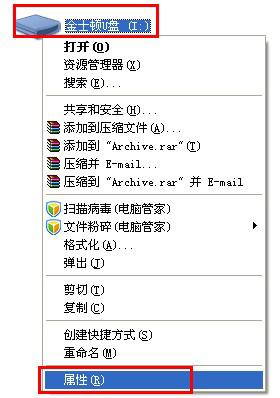
2.打開u盤屬性窗口後,依次點擊“硬件” - “屬性”,如下圖所示:
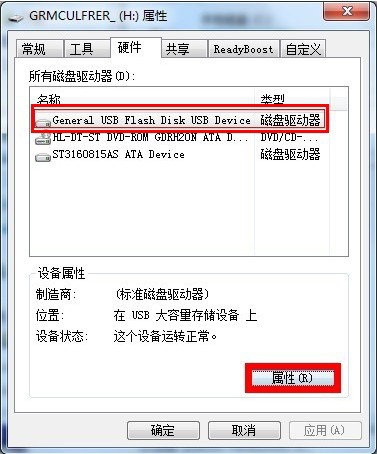
3.彈出硬件屬性窗口後,選擇點擊“策略”,如下圖所示:
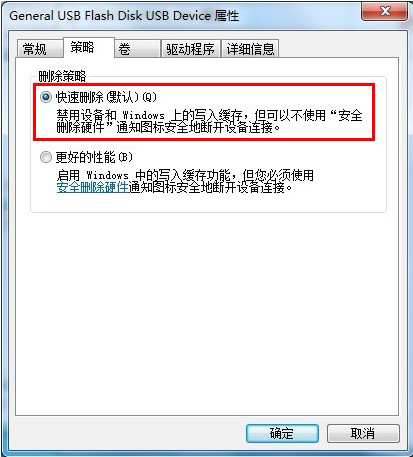
4.將策略改為“更好的性能”(xp系統則是“為提高性能而優化”)。如下圖所示:
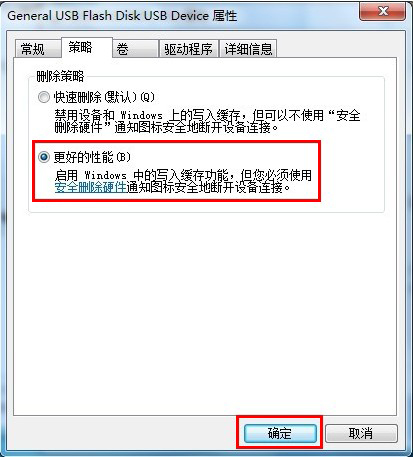
現在試試?已經去掉u盤保護了!
解決方案二
通過修改注冊表來解決u盤被寫保護的問題!
1、開始菜單 - 運行 - 然後在輸入框中輸入:“regedit.exe”,再按回車鍵,即打開注冊表;
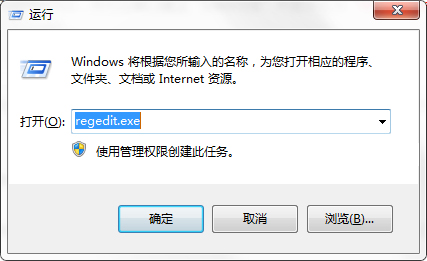
2.打開注冊表以後一次進入“HKEY_LOCAL_MACHINE/SYSTEM/CurrentControlSet/Control/StorageDevicePolicies”目錄,如果沒有找到“StorageDevicePolicies”項,那麼我們就新建一個StorageDevicePolicies項。
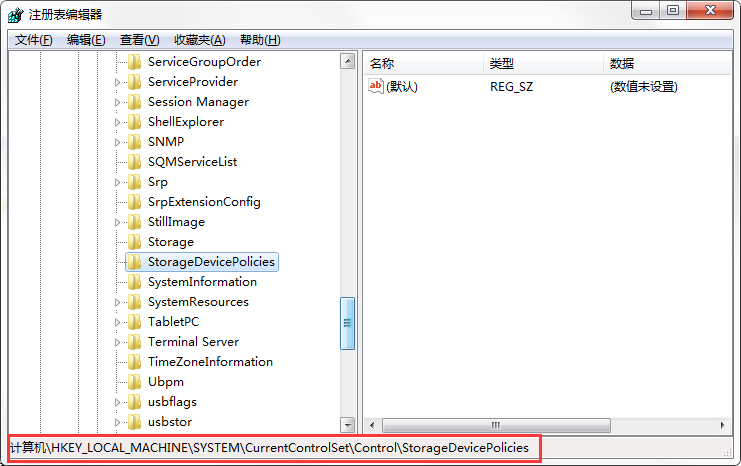
3.新建好StorageDevicePolicies項後,再右邊窗口建立“Dword值”並重命名為“WriteProtect”再將其值改為“0”。
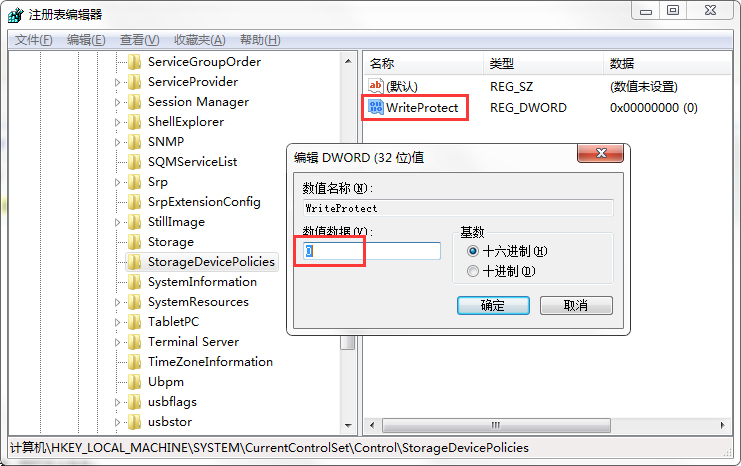
4.重新啟動電腦。
以上四步為常規操作,但在實際操作中,進行以上四步操作有時會解決不了寫保護的問題,針對此問題還需進行如下操作:
5.我們重啟電腦的時候不要把u盤拔出來,插著u盤重啟,等系統重啟至u盤燈閃時,拔出u盤。
6.最後系統重啟進入到桌面後我們再插入u盤,u盤被寫保護的問題就解決了,u盤操作也恢復正常!
最後要提醒各位用戶的是,除了修改注冊表,其它兩種方法都只能當次解決U盤被寫保護問題,同時也不建議大家使用格式轉換的方法來解決,因為FAT32轉換NTFS格式數據不會丟失,但是要將NTFS格式轉換成FAT32就麻煩了,而且還很容易造成數據丟失。